Cum se reduce utilizarea ridicată a procesorului de către ravbg64.exe?
Publicat: 2019-11-15Când accesați Managerul de activități, este posibil să observați că procesul rulează mai multe instanțe și controlează prea mult din resursele CPU (ar putea fi chiar și până la 50%).
Este posibil ca problema să fi început după instalarea unor programe sau actualizări Windows.
Fișierul RAVBg64.exe este o componentă software care aparține Realtek HD Audio Driver sau codec-urilor Realtek High Definition Audio. Acesta se află întotdeauna în folderul „\Realtek\Audio\HDA” din „C:\Program Files”. Este de încredere și semnat digital și, prin urmare, nu ar trebui să cauzeze probleme.
Dar s-a raportat că programele malware ar putea fi deghizate în RAVBg64.exe. Dacă acesta este cazul, atunci probabil că va fi într-o altă locație decât cea indicată mai sus. Pentru a verifica, iată ce trebuie să faceți:
- Accesați Task Manager (apăsați Ctrl + Alt + Delete și selectați opțiunea).
- Găsiți procesul și faceți clic dreapta pe el. Selectați „Deschideți locația fișierului”.
Pentru a fi în siguranță, vă recomandăm să efectuați o scanare cu Auslogics Anti-Malware.
După ce ați stabilit că fișierul este autentic, nu este recomandabil să opriți procesul în Task Manager, deoarece este necesar pentru gestionarea sunetului pe computer.
Deci, haideți să vedem cum să remediați utilizarea ridicată a CPU de către RAVBg64.exe.
Cum se rezolvă RAVBg64.exe care provoacă o utilizare ridicată a procesorului
Există trei soluții la această problemă:
- Dezactivați și activați programele audio Realtek
- Dezinstalați și actualizați driverele audio Realtek
- Efectuați o modificare a registrului
S-ar putea să nu fie nevoie să le încercați pe toate înainte ca problema să fie rezolvată.
Să începem, da?
Remedierea 1: dezactivați și activați programele audio Realtek
Acest lucru poate fi suficient pentru a rezolva problema.
Va trebui să dezactivați elementele de pornire Realtek din Configurarea sistemului și apoi să mergeți la Manager dispozitive și să dezactivați dispozitivul audio Realtek.
Urmați acești pași simpli pentru a face acest lucru:
- Invocați dialogul Run. O modalitate ușoară de a face acest lucru este să apăsați combinația sigla Windows + R de pe tastatură.
- Introduceți „msconfig” în câmpul de text și apăsați Enter sau faceți clic pe OK.
- În fereastra de configurare a sistemului care se deschide, treceți la fila Pornire și bifați caseta de selectare pentru toate listările Realtek.
- Acum faceți clic pe butonul „Dezactivați toate”.
- Faceți clic pe Ok pentru a efectua modificarea.
Pentru a dezactiva dispozitivul audio Realtek:
- Accesați meniul Start.
- Introduceți Manager dispozitive în bara de căutare și faceți clic pe opțiunea din lista de rezultate.
- În fereastra care se deschide, derulați în jos și găsiți categoria „Controre de sunet, video și jocuri”. Extindeți-l.
- Faceți clic dreapta pe dispozitivul audio Realtek. Faceți clic pe Dezactivare din meniul contextual.
După ce ați finalizat acești pași, repetați-i din nou și, în schimb, alegeți Activare atât pentru elementele Realtek Startup, cât și pentru dispozitivul audio.
Puteți apoi să accesați Managerul de activități și să verificați dacă problema de utilizare ridicată a procesorului a fost rezolvată.
Remedierea 2: dezinstalați și actualizați driverele audio Realtek
Dacă driverul dvs. audio Realtek este învechit sau este defect, acesta ar putea fi cauza problemei cu care vă confruntați.
Pentru a rezolva problema, dezinstalați driverul și apoi instalați cea mai recentă versiune.
Urmați acești pași simpli pentru a face acest lucru:
- Apăsați tasta siglă Windows + X de pe tastatură pentru a invoca meniul WinX.
- Găsiți Manager dispozitive în listă și faceți clic pe el.
- Derulați în jos la „Controre de sunet, video și jocuri” și extindeți-l.
- Faceți clic dreapta pe „Realtek High Definition Audio”. Selectați Dezinstalare din meniul contextual.
- Faceți clic pe OK când vi se solicită confirmare.
- Închideți toate ferestrele și reporniți sistemul.
- Acum, deschideți Manager dispozitive așa cum este explicat în pașii 1 și 2.
- Faceți clic pe Acțiune, care este afișată în bara de instrumente din partea de sus a ferestrei.
- Faceți clic pe „Scanați pentru modificări hardware”.
- Așteptați finalizarea procesului. Sistemul va detecta driverul Realtek lipsă. Apoi faceți clic pe Instalare driver pentru ca cea mai recentă versiune să fie instalată automat.
Dacă instalarea nu reușește, va trebui să vizitați site-ul web al producătorului și să descărcați manual driverul. Dacă nu doriți să treceți prin probleme, vă sugerăm să utilizați Auslogics Driver Updater pentru a efectua actualizarea automat.

Instrumentul va recunoaște specificațiile sistemului dvs. și apoi va efectua o scanare completă pentru a detecta driverele lipsă, învechite și defecte. Ulterior, descarcă și instalează cele mai recente versiuni recomandate de producător fără niciun efort din partea dvs.
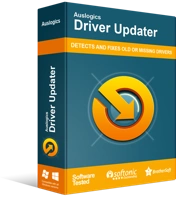
Rezolvați problemele PC-ului cu Driver Updater
Performanța instabilă a computerului este adesea cauzată de drivere învechite sau corupte. Auslogics Driver Updater diagnostichează problemele driverului și vă permite să actualizați driverele vechi dintr-o dată sau pe rând, pentru ca computerul să funcționeze mai ușor
Remedierea 3: Efectuați o modificare a registrului
Utilizarea ridicată a procesorului s-ar putea datora unor chei de registry lipsă: SRS Labs și APO. Dacă da, va trebui să le adăugați manual pentru a remedia problema.
Înainte de a începe, asigurați-vă că faceți o copie de rezervă a registrului. În acest fel, dacă faceți o greșeală care va cauza o problemă, puteți efectua rapid o restaurare.
Așa că urmați acești pași simpli:
- Apăsați tasta Windows + R pentru a invoca dialogul Run.
- Tastați „regedit” în caseta de text și faceți clic pe Ok sau apăsați Enter.
- Faceți clic pe butonul Da atunci când vi se prezintă promptul User Account Control (UAC).
- În fereastra Editorului Registrului, faceți clic pe Fișier și selectați Export.
- Introduceți un nume pentru fișier și alegeți o locație sigură în care să îl salvați.
- Faceți clic pe „Salvați”.
Acum putem continua cu remedierea:
- Apăsați combinația sigla Windows + R de pe tastatură pentru a invoca dialogul Run.
- Tastați (sau copiați și inserați) „regedit” în caseta de text și apăsați Enter sau faceți clic pe OK pentru a deschide Editorul de registru.
- Faceți clic pe butonul Da atunci când vi se prezintă promptul User Account Control (UAC).
- Extindeți HKEY_LOCAL_MACHINE.
- Extindeți „SOFTWARE”.
- Verificați dacă veți găsi o cheie numită „SRS Labs”. Dacă o faci, atunci nu trebuie să continui cu această remediere. Dar dacă cheia lipsește, continuați cu pasul următor.
- Faceți clic dreapta pe „SOFTWARE”.
- Treceți cu mouse-ul peste „Nou” în meniul contextual și apoi faceți clic pe Cheie.
- Redenumiți noua cheie în „SRS Labs” (Nu adăugați virgule și asigurați-vă că nu faceți o greșeală în nume).
- Faceți clic dreapta pe cheia SRL Labs și plasați cursorul peste „Nou”. Faceți clic pe Cheie pentru a adăuga o nouă subcheie.
- Redenumiți subcheia în „APO” (din nou, nu adăugați virgulele și asigurați-vă că ați primit numele corect).
- Închideți Registry Editor și reporniți computerul.
Acum puteți verifica dacă problema a fost rezolvată.
Până când ați încercat una sau toate aceste soluții, problema de utilizare ridicată a CPU RAVBg64.exe va fi rezolvată cu succes.
Dacă aveți întrebări sau observații, vă rugăm să nu ezitați să vă împărtășiți gândurile prin secțiunea de comentarii de mai jos.
Ne va plăcea să auzim de la tine.
